提示:
“恢复iPhone”选项将删除iPhone上的所有内容和设置,因此您最好养成良好的习惯来 备份iPhone 经常,然后您将抓住机会修复iPhone故障后恢复擦除的数据。
毫无疑问,iPhone以其流畅的操作,令人愉悦的外观和高度的安全性而在全球赢得了众多粉丝。
但是,iPhone并不完美,它还会因故障(如突然冻结,多年难以置信的屏幕锁定,Apple徽标卡住,白屏,断开Wi-Fi等)而使您发疯。
实际上,那些最常见的iPhone故障总是发生在其他故障上。
在本文中,我们收集了最常见的8个iPhone故障,并提供了解决这些故障的简便方法。
跟随此页面,让我们一个接一个地检查它们。

iPhone Glitch
重新启动iPhone时,iPhone卡在蓝屏或白屏中。
当您的iPhone被困在红屏,蓝屏,绿屏或白屏中时,不一定表示您的iPhone坏了。 可能是软件故障更新或越狱故障。 要修复此类iPhone故障,可以重新启动iPhone以将iPhone拖动到正常状态。
步骤1.只需按下电源(睡眠/唤醒)按钮,然后按住不放,直到iPhone屏幕上出现电源滑块>从左向右移动幻灯片以关闭电源。
然后你的iPhone屏幕会变黑,然后它会完全显示出来。
步骤2.再次按下电源(睡眠/唤醒)按钮,直到看到出现Apple徽标。 然后,您的iPhone将重新启动并摆脱屏幕卡死的故障。

不同型号的iPhone的工作原理略有不同,请在此处了解详情 重新启动您的iPhone。
与第一个iPhone故障类似,iPhone被禁用,冻结,变硬或卡在DFU模式/恢复模式/耳机模式下的情况导致触摸iPhone时无响应。
iPhone故障通常是由软件问题引起的,例如应用程序损坏,空间不足等。
要解决此问题,您需要强制重启iPhone。
强制重启iPhone不会删除iPhone上的数据。
对于iPhone 8或更高版本: 按下并快速释放音量调高按钮>按下并快速释放音量调低按钮>按住并按下侧面按钮,直到看到Apple徽标。
对于iPhone 7或iPhone 7 Plus: 按住“侧面”和“降低音量”按钮至少10秒钟,直到看到Apple徽标。
对于iPhone 6s / 6/5/4: 按住“主页”和“顶部”(或“侧面”)按钮至少10秒钟,直到看到Apple徽标。

与Android一样,您可以为iPhone设置PIN密码以将其锁定以保护数据。 然而,一位妈妈的悲惨经历说,幼儿通过多次错误输入密码而将iPhone锁定了47年。
如果您的iPhone锁定时间如此长,恐怕您需要向Apple官员寻求帮助。
当然,如果您因忘记密码而忘记锁定iPhone,可以使用iTunes将iPhone恢复为出厂设置。
步骤1.将iPhone连接到之前已将iPhone与iTunes同步的计算机。
步骤2.启动iTunes,找到您的iPhone图标,然后单击它以在右侧窗口中查看有关iPhone的摘要信息。
步骤3.单击“恢复iPhone”将iPhone重置为出厂设置。
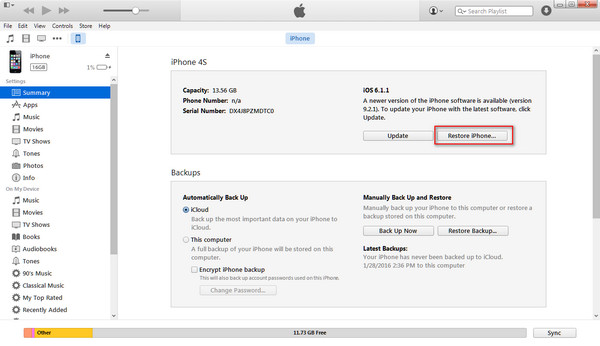
提示:
“恢复iPhone”选项将删除iPhone上的所有内容和设置,因此您最好养成良好的习惯来 备份iPhone 经常,然后您将抓住机会修复iPhone故障后恢复擦除的数据。
互联网在生活中起着重要作用。 在Internet上找到所需的任何信息非常方便。
使用iPhone时,还可以通过连接到iPhone上的WiFi或热点来上网。
但是,一旦发现iPhone WiFi无法正常工作,但可以确保密码正确,您可能会感到烦恼。
为了通过网络修复iPhone的故障,第一个直接的解决方案是断开并重新连接WiFi或热点。
还是失败?
尝试重新启动iPhone和Wi-Fi路由器。
再次失败吗?
尝试在iPhone上重置网络。
转到“设置”>“常规”>“重置”>“重置网络设置”>将其滑动到“开启”。
然后,您需要搜索WiFi并再次输入密码。
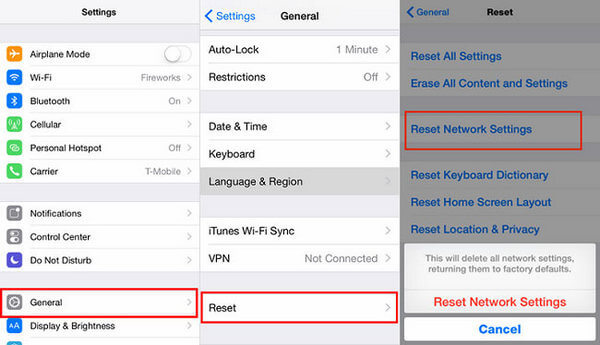
大多数人可能会遇到的另一个iPhone故障是应用程序罢工。
当您点击相机应用程序时,您发现它没有响应。
使用地图时,位置不正确。
当您点击App Store中的下载按钮时,您会发现该应用未下载。
...
应用无法运行也是您中某些人经常遇到的麻烦。
以下是解决此问题的常用解决方案。
关闭并重新启动应用程序: 您可以尝试关闭该应用,然后再次启动。
重新启动iPhone: 重新启动iPhone并清理缓存以再次加载应用程序。
升级应用程序: Apple始终会升级其iOS版本,某些应用程序可能无法满足要求。 因此,更新应用程序以尝试解决此问题。
升级的iOS: 相反,过时的iOS版本可能无法与更新的应用程序配合使用。 因此,只需更新您的iOS版本即可。
此外,您可以参考以下解决方案来修复iPhone上的详细应用程序故障。
除了iPhone上的软件故障外,iPhone上的一些硬件问题也可能给您带来不便,如下所示,
iPhone声音在iPhone上不起作用。
iPhone扬声器无法正常工作。
iPhone麦克风无法正常工作。
当您遇到此类故障时,不要急着去Apple Store,您可以先自己检查一下。
选中“请勿打扰”
如果您听不到来电,短信和其他通知的铃声,则应检查是否已打开“请勿打扰(DND)”。
“请勿打扰”模式将使您的iPhone保持静音。
转到“设置”找到“请勿打扰”,如果不需要,请将其关闭。
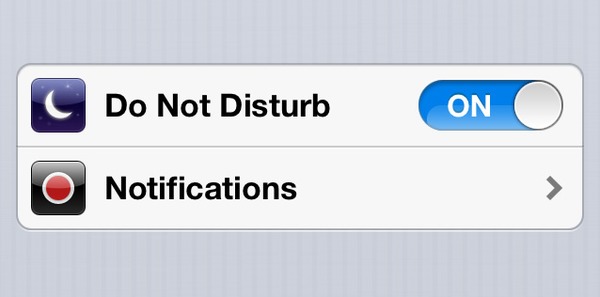
彻底清洁iPhone
长期使用iPhone可能会弄脏iPhone的麦克风,耳机或扬声器。 您可以使用空气罐吹掉插孔中的灰尘和棉绒。
与应用故障相比,应用消失似乎更麻烦,因为它使您没有修复的机会。
应用程序从iPhone主屏幕上消失了,或者在iOS 12更新后消失的应用程序很常见于Apple Discussion。
应用程序消失,通常是在您意外删除/隐藏或执行其他操作之后发生的。
要修复iPhone故障,您可以按照以下解决方案进行操作。
重新下载应用
转到App Store并输入应用名称。 点击它,将其再次下载到您的iPhone。
检查消失的应用程序的限制设置
“限制”功能用于阻止或限制iPhone中的特定应用和功能。 如果您打开限制,那么您会发现该应用程序丢失。
转到“设置”>“常规”>“限制”,以查看消失的应用程序是否受到限制。
提示:
如果启用了限制,则如果您之前设置过一个密码,将要求您输入密码。 然后,您将需要输入密码来检查受限制的应用程序。

iCloud是通过WiFi备份和还原iPhone的重要工具。
但是,一些用户抱怨iPhone无法备份到iCloud,并且iCloud备份无法还原到iPhone。
这不是来自iPhone用户的特定示例,但是在一些不熟悉iCloud的用户中很常见,我也是。
要解决该问题,您可以按照以下方法进行。
检查并释放手机存储空间
iCloud提供有限的5 GB免费存储空间。 首先,检查iCloud存储并确保您有足够的iCloud存储用于备份。
转到“设置”>“ iCloud”>“存储”>“管理存储”。
如果存储空间不足,则可以根据计划购买更多存储空间。
或者,您可以清理旧的iCloud备份以释放更多空间。
检查网络连接
如前所述,iCloud可与WiFi配合使用,因此您应该对其进行两次检查,以查看iPhone的互联网连接是否工作正常。
注销/重新登录到iCloud
与重启iPhone一样,您也可以注销并登录iCloud来解决问题。
转到“设置”>“ iCloud”>向下滚动至底部,然后点击“注销”>“从我的(iDevice)删除”>“保留在我的iPhone上”>输入Apple ID密码以注销您的iCloud帐户。

之后,重新登录您的iCloud,查看问题是否已解决。
除了上述iPhone上的故障之外,您还可能遇到其他麻烦,例如FaceTime错误(在接听电话之前您可以听到正在呼叫的人的声音。),iTunes断开连接(iPhone在iTunes中未显示)等。
当您的iPhone遇到软件故障时,您可以通过设置或帮助程序对其进行修复。 如果iPhone的硬件损坏,则可能需要去维修店解决。
为了摆脱由软件引起的烦人的iPhone故障,在这里, iOS系统恢复 是帮助您解决问题的通用解决方案。

步骤1.在您的计算机上免费下载此工具。 安装并立即运行。 选择“ iOS系统恢复”。 使用USB电缆将iPhone连接到计算机。 如果需要,只需解锁iPhone并点击“信任”即可使此计算机管理您的iPhone。
选择您的iPhone异常状态,然后单击“开始”继续。 如果您的iPhone状态都不是,只需勾选“其他”,然后单击“开始”以进入下一步。

步骤2.按照屏幕上的提示将iPhone置于恢复模式或DFU模式。

步骤3.从下拉列表中选择正确的iPhone信息,然后单击“修复”以开始下载固件并修复iPhone系统。
这将需要几分钟来完成该过程。

结论
此页面收集了使用iPhone时可能遇到的最常见的iPhone故障。 自己解决问题并不难。 实际上,您可以按照上述解决方案进行修复。 当然,如果常用解决方案不适合您,则可以使用最新的通用修补程序iOS系统恢复来帮助您修复iPhone上的任何系统问题。
如果您有更多iPhone故障,请说出来,我们将尽力为您提供帮助。